asp文件如何打开 asp文件打开教程
作者:本站整理 时间:2016-06-02
asp文件如何打开?asp是一款后台脚本语言,曾经风靡一时,好长一段时间一直占据着主流的市场,虽然现在已经没有当时的主流,但是作为程序员asp依旧是经常接触的语言之一,那么面对如此强大的asp,今天优优小编就来给大家讲解一下asp文件如何打开吧,有兴趣的朋友请认真听讲。
运行asp文件
首先我们需要搭配运行环境,运行ASP文件需要的服务器是IIS服务器,所以我们要来安装和配置IIS服务器,其实相比于其他的服务器,IIS简单很多,因为是windows自带的服务器,只要安装必要的组件就行了。
了解过后我们就来安装IIS吧,首先打开控制面板(小编使用的操作系统是windows2003,很多网站都使用它作为默认的服务器,因此小编以此为例),找到添加或删除程序选项,然后点击进入。
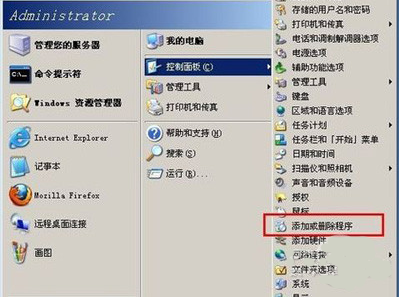
接着我们就看到添加或删除程序界面,点击添加删除windows组件,然后找到应用程序服务器选项,点击详细信息,选中所有选项,点击确定即可。
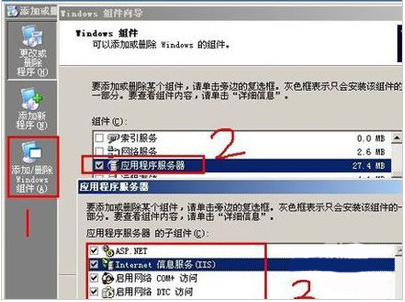
点击确定后会返回上层界面,然后我们点击下一步,系统就会自动为我们安装我们刚才选中的选项,安装过程很快,稍等片刻即可完成,最后点击完成按钮即可。至此IIS服务器算是已经安装成功。
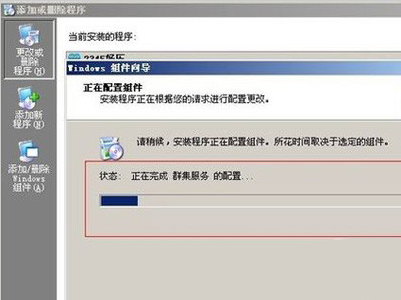
完成安装后我们就可以配置IIS服务器了,双击IIS服务器,找到网站选项,然后右击,选择新建选项,最后点击网站,便可以新建一个网站了。具体的建站步骤小编不再阐述了,以往的经验中有类似的文章。建立网站的时候选择的网站根目录选择我们需要打开的ASP文件所在目录,主机头要设置为localhost,方便我们本地测试。
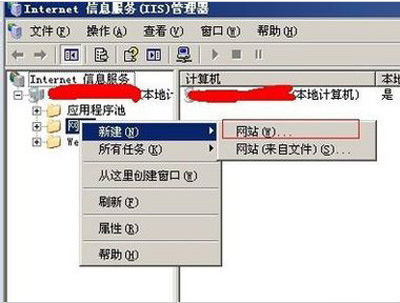
接着我们就可以来打开ASP文件了,在浏览器中输入localhost/你的ASP文件名,然后点击回车便可以,下面我们就来欣赏下我们的成果吧。
编辑asp文件
记事本:默认的ASP文件双击是不能打开的,一般都会使用记事本对ASP文件进行编辑,但是记事本功能单一,只能进行一些简单的操作,而且当你的ASP文件编码是UTF-8编码的,使用记事本还会出现问题,它会把文件改为带签名的文件,从而会引起很多未知问题。
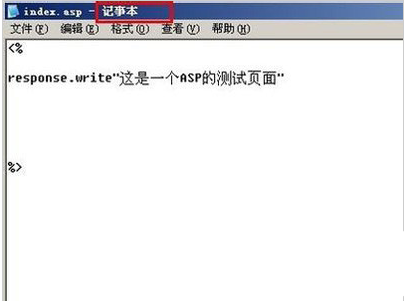
文本编辑器:为了方便对各种文件的编辑,现在推出了很多文本编辑器,功能十分强大,使用它编辑ASP文件的时候会把很多语法标红,有利于我们判断是否正确书写了函数或者语言结构,当然也不会出现上述篡改签名的情况。

当然,不同的版本的asp文件情况也是稍稍有点不一样的,不过大同小异,多学点防身哦,以上就是今天优优小编带给大家的asp文件如何打开教程,大家都了解了吗?谢谢大家的支持哦。
相关文章
相关推荐
-

Digital Smile System(数字微笑系统)官方版 v1.7.3
-
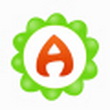
爱花朵少儿英语 1.08(英语学习软件)
-

华迈云监控官方版 v2.7.1.16899
-
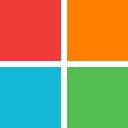
Free Studio中文免费版 v6.6.30
-

2017年日历表格A4打印版
-

精致闹钟(万能电脑闹钟) v1.40
-

连年有余记账助手 1.0.1.103(记账专家)
-
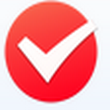
番茄土豆 0.12.2(提高工作效率的软件)
-
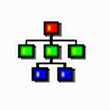
子网掩码计算器 1.2 绿色版(计算工具)
-
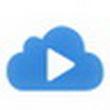
迅雷云播1.2.2.9(视频播放器)绿色版官方下载
-

EditPlus x64中文版 v4.2.1092
-

东北证券同花顺官方版 v7.95.60
-

IP地址数据库 V2015.10.10纯真版(QQIP地址)
-
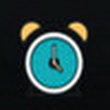
亿达时间助理 1.0.0.2绿色版(桌面工具)
-

钢结构设计软件绿色版 v1.0
-

闪游浏览器 V3.39官方版(SaaYaa Explorer)



